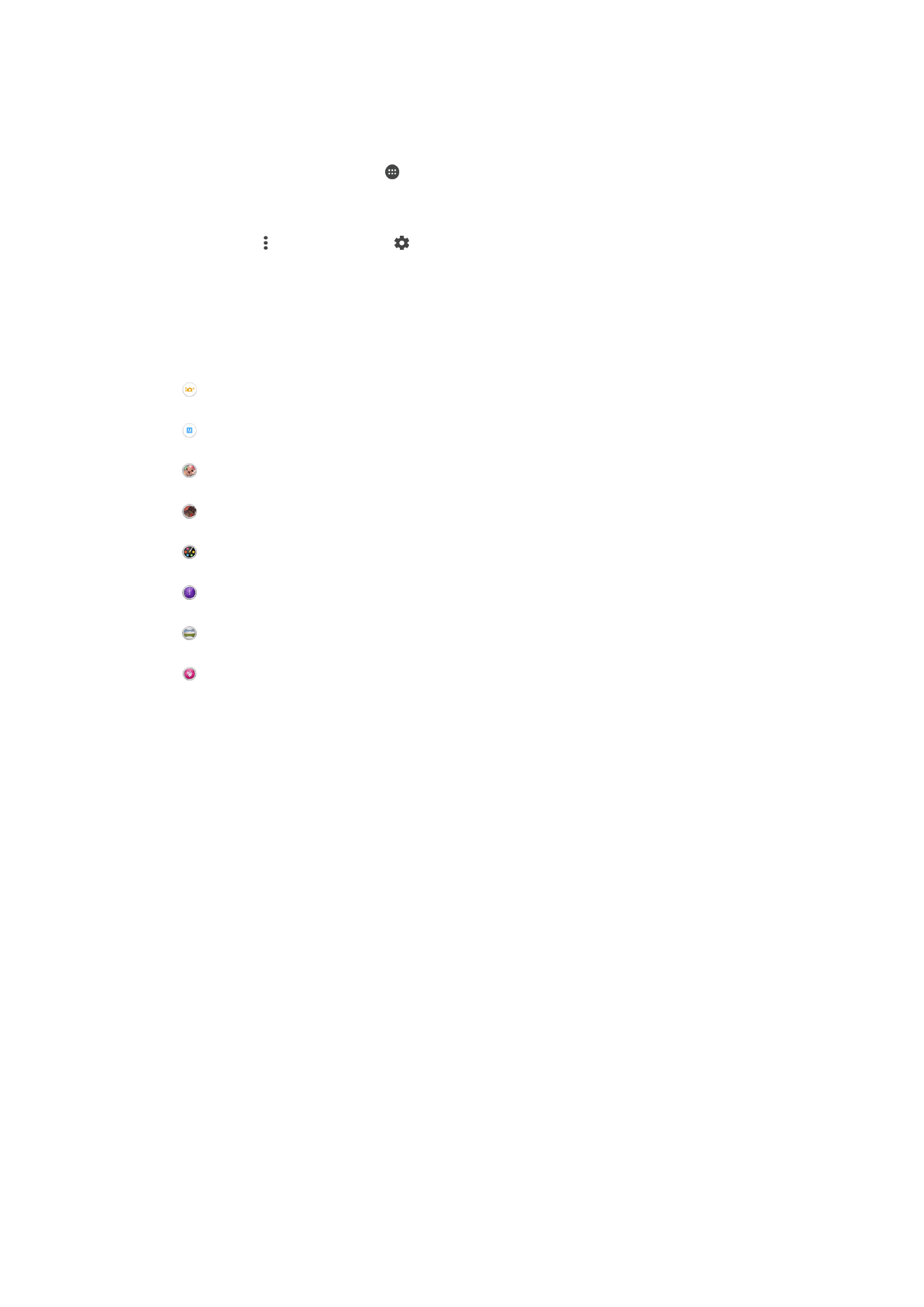
Setări generale pentru aparatul foto
Prezentare generală a setărilor modului de fotografiere
Autoreglare superioară
Optimizaţi setările pentru a se potrivi cu orice scenă.
Manual
Reglaţi manual setările aparatului foto.
Estompare fundal
Înceţoşaţi fundalul fotografiilor pentru ca subiectul să arate mai clar în comparaţie cu acesta.
Efect AR
Faceţi fotografii sau înregistraţi clipuri video cu scene şi personaje virtuale.
Efect imagine
Aplicaţi efecte fotografiilor sau clipurilor video.
Timeshift burst
Găsiţi cea mai bună fotografie într-o serie de imagini.
Panoramă prin rotire
Faceţi fotografii cu unghi larg şi panoramice.
Retuşare portret
Fotografiaţi folosind stiluri de portret în timp real.
Modul Automat superior
Modul Automat superior detectează condiţiile în care fotografiaţi şi reglează automat
setările pentru a vă asigura că faceţi cea mai bună fotografie posibil.
Modul Manual
Utilizaţi modul Manual atunci când doriţi să reglaţi manual setările aparatului foto pentru
fotografiere şi înregistrare video.
Modul Estompare a fundalului
Utilizaţi efectul de fundal înceţoşat al aparatului foto pentru a face subiectele să arate mai
clare şi mai vii în comparaţie cu fundalul. În modul Estompare a fundalului, aparatul foto
realizează două fotografii, identifică fundalul şi apoi îl înceţoşează, păstrând subiectul clar
şi focalizat. Este ca şi cum aţi fotografia cu un aparat foto DSLR. Puteţi să selectaţi una
dintre cele trei variaţii de înceţoşare şi să reglaţi nivelul de înceţoşare în afişarea
examinării.
Efect AR
Puteţi aplica efecte de tip AR (realitate augmentată) asupra fotografiilor sau clipurilor
video, pentru a le face mai distractive. Dacă utilizaţi aparatul foto, această setare vă
permite să integraţi scene 3D în fotografii sau clipuri video. Trebuie doar să selectaţi
scena dorită şi să ajustaţi poziţia acesteia în vizor.
90
Aceasta este versiunea pentru Internet a acestei publicaţii. © Imprimaţi numai pentru uz personal.
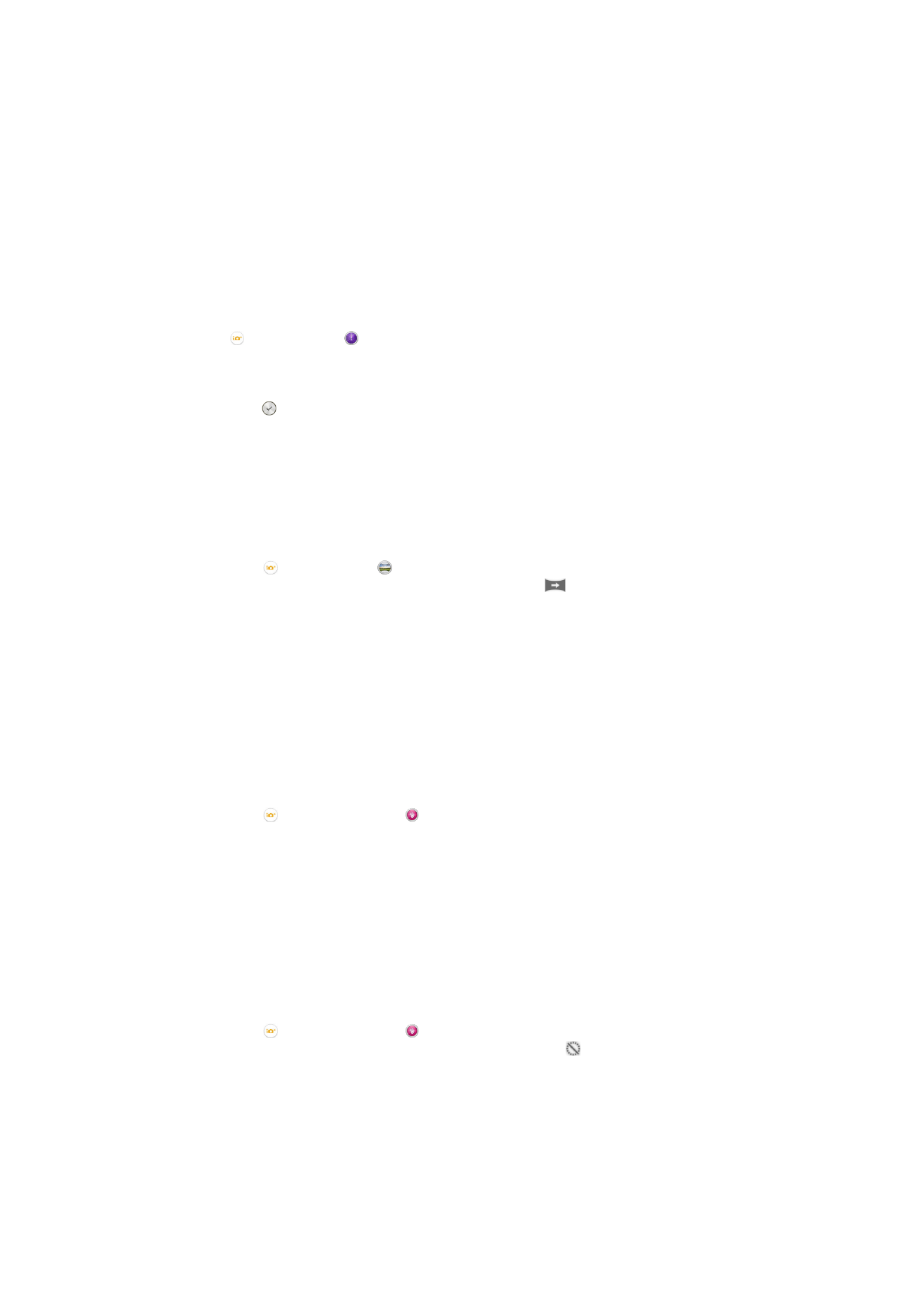
Efect pentru imagine
Puteţi să aplicaţi diverse efecte fotografiilor. De exemplu, puteţi să adăugaţi un efect
Nostalgic pentru a le conferi fotografiilor un aspect retro sau să folosiţi un efect Schiţă
pentru a obţine imagini mai distractive.
Fotografii realizate în serie cu defazare temporală
Camera realizează o serie de 61 de fotografii pe durata a două secunde (o secundă
înaintea apăsării tastei pentru cameră şi o secundă după apăsarea tastei pentru cameră).
În acest mod, dvs. puteţi reveni şi puteţi găsi imaginea perfectă.
Pentru a utiliza funcţia de fotografiere în serie cu defazare temporală
1
Activaţi aparatul foto.
2
Atingeţi , apoi selectaţi .
3
Pentru a fotografia, apăsaţi complet pe tasta aparatului foto şi apoi eliberaţi-o.
Fotografiile realizate vor apărea în vizualizarea de miniaturi.
4
Defilaţi printre miniaturi şi selectaţi fotografia pe care doriţi să o salvaţi, apoi
atingeţi uşor .
Sweep Panorama
Puteţi realiza fotografii panoramice şi cu unghi larg pe direcţie orizontală sau verticală
printr-o mişcare simplă de apăsare şi balans.
Pentru a face o fotografie panoramică
1
Activaţi aparatul foto.
2
Atingeţi uşor , apoi selectaţi .
3
Pentru a selecta o direcţie de fotografiere, atingeţi uşor
.
4
Apăsaţi pe tasta aparatului foto şi deplasaţi lent şi constant aparatul foto în direcţia
de deplasare indicată pe ecran.
Funcţia Retuşare portret
Puteţi utiliza funcţia Retuşare portret pentru a aplica efecte de retuşare fotografiilor
portret pe măsură ce le realizaţi, obţinând astfel garantat rezultate optime. Mai puteţi
utiliza setarea
Fascicul magic pentru a lumina sau estompa pielea subiectului în timp ce
adăugaţi un model ca de reflector pentru ochi.
Pentru a utiliza caracteristica Retuşare portret
1
Activaţi aparatul foto.
2
Atingeţi uşor , apoi atingeţi uşor .
3
Pentru a afişa selectorul de stil, deplasaţi degetul în sus pe ecran, apoi selectaţi un
stil de portret pentru fotografii.
4
Pentru a ascunde selectorul de stil, atingeţi uşor ecranul sau deplasaţi degetul în
jos pe ecran.
5
Pentru a afişa selectorul de ramă, deplasaţi degetul spre stânga pe ecran, apoi
selectaţi o ramă decorativă.
6
Pentru a ascunde selectorul de ramă, atingeţi uşor ecranul aparatului foto sau
deplasaţi degetul spre dreapta pe ecran.
Pentru a utiliza caracteristica Fascicul magic
1
Activaţi aparatul foto.
2
Atingeţi uşor , apoi atingeţi uşor .
3
Pentru a activa caracteristica Fascicul magic, atingeţi uşor , apoi trageţi spre
dreapta cursorul de lângă
Fascicul magic.
4
Pentru a aplica un efect de reflector în interiorul ochiului, selectaţi un model
particularizat.
91
Aceasta este versiunea pentru Internet a acestei publicaţii. © Imprimaţi numai pentru uz personal.
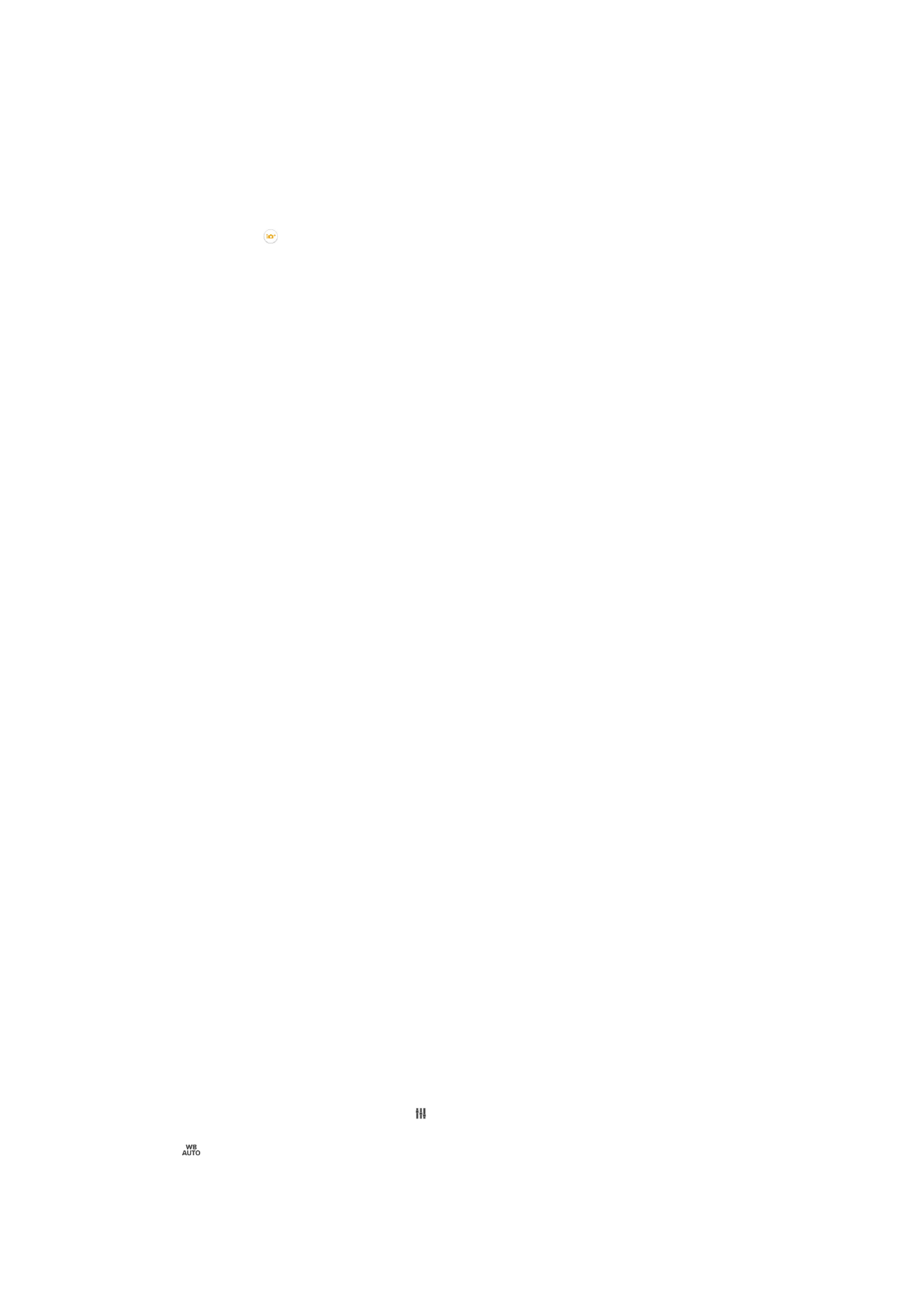
Descărcarea aplicaţiilor aparatului foto
Puteţi descărca gratuit sau cu plată aplicaţii pentru aparatul foto de la Google Play™ sau
din alte surse. Înainte de a începe descărcarea, asiguraţi-vă că aveţi o conexiune la
Internet funcţională, preferabil prin Wi-Fi®, pentru a limita taxele pentru trafic de date.
Pentru a descărca aplicaţiile aparatului foto
1
Deschideţi aplicaţia aparatului foto.
2
Atingeţi uşor , apoi atingeţi uşor
SE POT DESCĂRCA.
3
Selectaţi aplicaţia pe care doriţi să o descărcaţi, apoi urmaţi instrucţiunile pentru a
finaliza instalarea.
Lansare rapidă
Utilizaţi setările pentru lansare rapidă pentru a lansa aparatul foto atunci când ecranul
este blocat.
Numai lansare
Dacă această setare este activată şi ecranul este blocat, puteţi să lansaţi aparatul foto ţinând apăsată tasta
aparatului foto.
Lansare şi fotografiere
Dacă această setare este activată şi ecranul este blocat, puteţi să lansaţi aparatul foto şi să capturaţi automat
o fotografie ţinând apăsată tasta aparatului foto.
Lansare şi înregis. clip video
Dacă această setare este activată şi ecranul este blocat, puteţi să lansaţi aparatul foto şi să începeţi o
înregistrare video ţinând apăsată tasta aparatului foto.
Dezactivat
Geoetichetarea
Etichetaţi fotografiile cu detalii despre locul în care le-aţi făcut.
Capturare la atingere
Identificaţi o zonă de focalizare şi apoi atingeţi cu degetul ecranul aparatului foto.
Fotografia se realizează imediat ce ridicaţi degetul.
Sunet
Alegeţi să activaţi sau să dezactivaţi sunetul diafragmei.
Stocarea datelor
Puteţi alege să vă salvaţi datele fie pe o cartelă SD amovibilă sau în memoria internă a
dispozitivului.
Memorie internă
Fotografiile sau clipurile video sunt salvate în memoria dispozitivului.
Cartelă SD
Fotografiile sau clipurile video sunt salvate pe cartela SD.
Setarea Compensare alb
Această setare, care este disponibilă numai în modul de fotografiere
Manual, reglează
echilibrul cromatic în funcţie de condiţiile de lumină. De asemenea, cu această setare
puteţi să reglaţi manual expunerea în intervalul VE de la -2 până la +2. De exemplu,
puteţi să măriţi luminozitatea imaginii sau să micşoraţi expunerea generală atingând uşor,
după caz, butonul cu semnul plus sau pe cel cu semnul minus atunci când se afişează
pictograma setării Compensare alb .
Automată
Reglează automat echilibrul cromatic pentru a se potrivi cu condiţiile de lumină.
92
Aceasta este versiunea pentru Internet a acestei publicaţii. © Imprimaţi numai pentru uz personal.
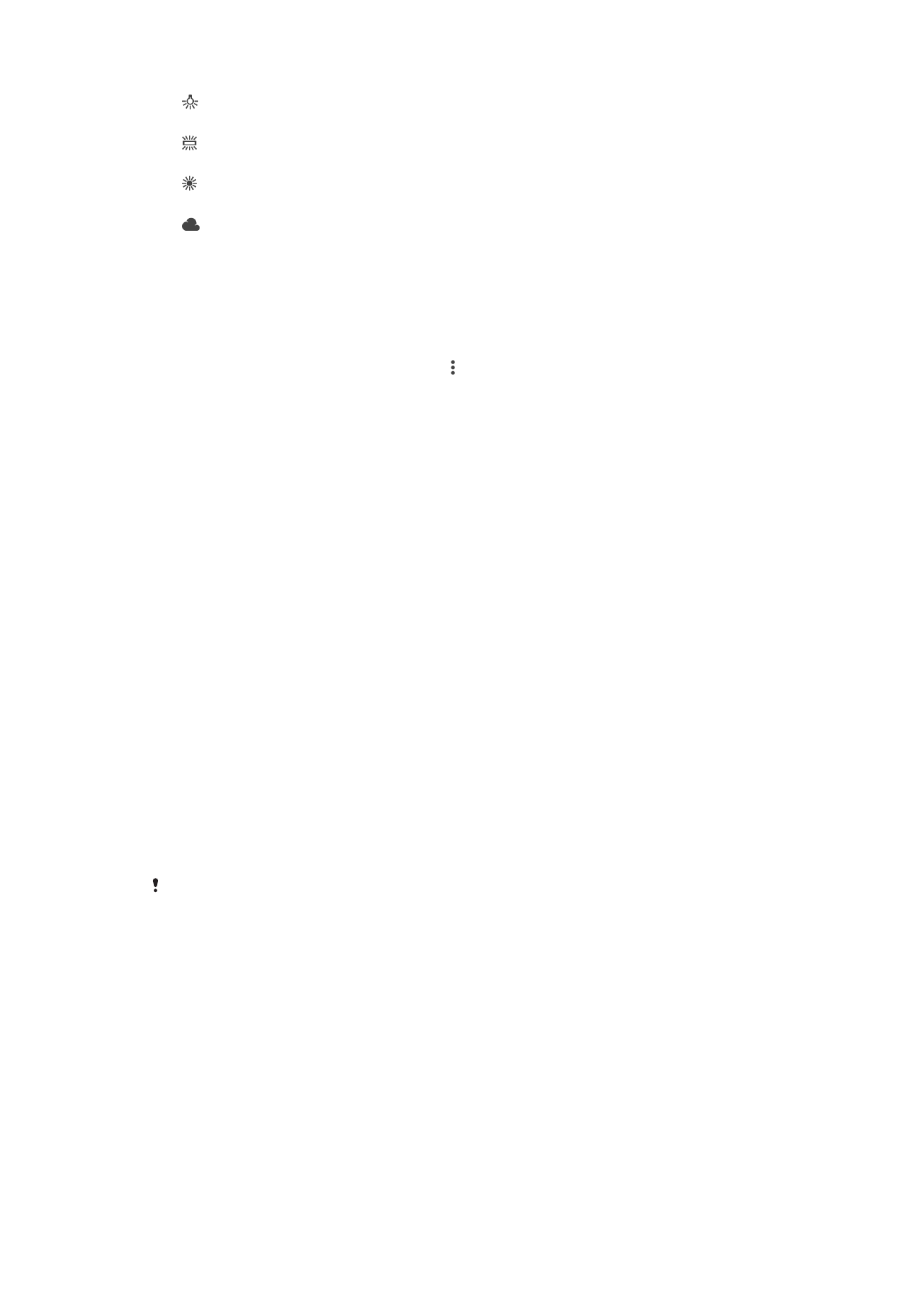
Incandescent
Reglează echilibrul cromatic pentru condiţii de lumină caldă, cum ar fi lumina becurilor.
Fluorescent
Reglează echilibrul cromatic pentru lumină fluorescentă.
Zi
Reglează echilibrul cromatic pentru utilizarea în spaţiu deschis însorit.
Înnorat
Reglează echilibrul cromatic pentru un cer înnorat.